本文主要是介绍vscode使用CSScomb插件,希望对大家解决编程问题提供一定的参考价值,需要的开发者们随着小编来一起学习吧!
1. 安装
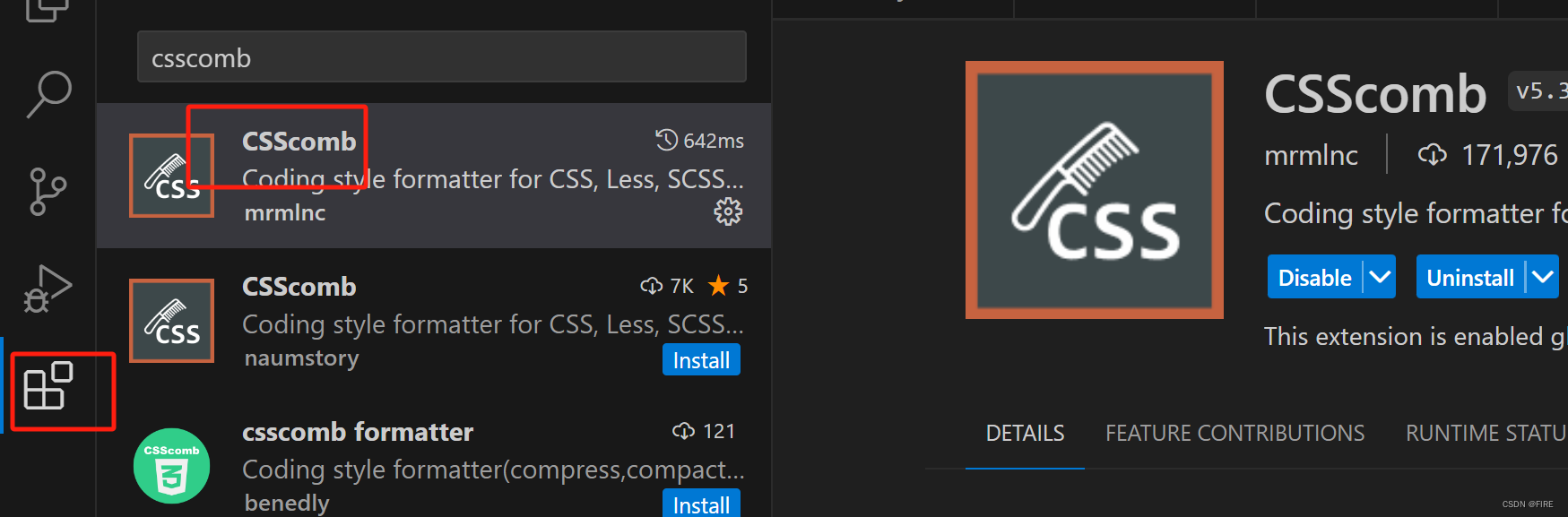
在设置中搜索csscomb,把Csscomb: Format On Save勾上
然后去edit in settings.json配置


2.使用
2.1 用官网提供的三种方法
https://github.com/csscomb/csscomb.js/tree/master/config

2.2 自定义
CSS 书写顺序规则可以参考这个荐腾讯 AollyTeam 团队的规范: http://alloyteam.github.io/CodeGuide/#css-declaration-order
"csscomb.formatOnSave":true,// "csscomb.preset": "yandex", // 官方给的配置"csscomb.preset":{ // 也可以自定义"exclude": [".git/**","node_modules/**","bower_components/**"],"sort-order": [ //属性的排序设置["display","visibility","float","clear","overflow","overflow-x","overflow-y","clip","zoom"],["table-layout","empty-cells","caption-side","border-spacing","border-collapse","list-style","list-style-position","list-style-type","list-style-image"],["-webkit-box-orient","-webkit-box-direction","-webkit-box-decoration-break","-webkit-box-pack","-webkit-box-align","-webkit-box-flex"],["position","top","right","bottom","left","z-index"],["margin","margin-top","margin-right","margin-bottom","margin-left","-webkit-box-sizing","-moz-box-sizing","box-sizing","border","border-width","border-style","border-color","border-top","border-top-width","border-top-style","border-top-color","border-right","border-right-width","border-right-style","border-right-color","border-bottom","border-bottom-width","border-bottom-style","border-bottom-color","border-left","border-left-width","border-left-style","border-left-color","-webkit-border-radius","-moz-border-radius","border-radius","-webkit-border-top-left-radius","-moz-border-radius-topleft","border-top-left-radius","-webkit-border-top-right-radius","-moz-border-radius-topright","border-top-right-radius","-webkit-border-bottom-right-radius","-moz-border-radius-bottomright","border-bottom-right-radius","-webkit-border-bottom-left-radius","-moz-border-radius-bottomleft","border-bottom-left-radius","-webkit-border-image","-moz-border-image","-o-border-image","border-image","-webkit-border-image-source","-moz-border-image-source","-o-border-image-source","border-image-source","-webkit-border-image-slice","-moz-border-image-slice","-o-border-image-slice","border-image-slice","-webkit-border-image-width","-moz-border-image-width","-o-border-image-width","border-image-width","-webkit-border-image-outset","-moz-border-image-outset","-o-border-image-outset","border-image-outset","-webkit-border-image-repeat","-moz-border-image-repeat","-o-border-image-repeat","border-image-repeat","padding","padding-top","padding-right","padding-bottom","padding-left","width","min-width","max-width","height","min-height","max-height"],["font","font-family","font-size","font-weight","font-style","font-variant","font-size-adjust","font-stretch","font-effect","font-emphasize","font-emphasize-position","font-emphasize-style","font-smooth","line-height","text-align","-webkit-text-align-last","-moz-text-align-last","-ms-text-align-last","text-align-last","vertical-align","white-space","text-decoration","text-emphasis","text-emphasis-color","text-emphasis-style","text-emphasis-position","text-indent","-ms-text-justify","text-justify","letter-spacing","word-spacing","-ms-writing-mode","text-outline","text-transform","text-wrap","-ms-text-overflow","text-overflow","text-overflow-ellipsis","text-overflow-mode","-ms-word-wrap","word-wrap","-ms-word-break","word-break"],["color","background","filter:progid:DXImageTransform.Microsoft.AlphaImageLoader","background-color","background-image","background-repeat","background-attachment","background-position","-ms-background-position-x","background-position-x","-ms-background-position-y","background-position-y","-webkit-background-clip","-moz-background-clip","background-clip","background-origin","-webkit-background-size","-moz-background-size","-o-background-size","background-size"],["outline","outline-width","outline-style","outline-color","outline-offset","opacity","filter:progid:DXImageTransform.Microsoft.Alpha(Opacity","-ms-filter:\\'progid:DXImageTransform.Microsoft.Alpha","-ms-interpolation-mode","-webkit-box-shadow","-moz-box-shadow","box-shadow","filter:progid:DXImageTransform.Microsoft.gradient","-ms-filter:\\'progid:DXImageTransform.Microsoft.gradient","text-shadow"],["-webkit-transition","-moz-transition","-ms-transition","-o-transition","transition","-webkit-transition-delay","-moz-transition-delay","-ms-transition-delay","-o-transition-delay","transition-delay","-webkit-transition-timing-function","-moz-transition-timing-function","-ms-transition-timing-function","-o-transition-timing-function","transition-timing-function","-webkit-transition-duration","-moz-transition-duration","-ms-transition-duration","-o-transition-duration","transition-duration","-webkit-transition-property","-moz-transition-property","-ms-transition-property","-o-transition-property","transition-property","-webkit-transform","-moz-transform","-ms-transform","-o-transform","transform","-webkit-transform-origin","-moz-transform-origin","-ms-transform-origin","-o-transform-origin","transform-origin","-webkit-animation","-moz-animation","-ms-animation","-o-animation","animation","-webkit-animation-name","-moz-animation-name","-ms-animation-name","-o-animation-name","animation-name","-webkit-animation-duration","-moz-animation-duration","-ms-animation-duration","-o-animation-duration","animation-duration","-webkit-animation-play-state","-moz-animation-play-state","-ms-animation-play-state","-o-animation-play-state","animation-play-state","-webkit-animation-timing-function","-moz-animation-timing-function","-ms-animation-timing-function","-o-animation-timing-function","animation-timing-function","-webkit-animation-delay","-moz-animation-delay","-ms-animation-delay","-o-animation-delay","animation-delay","-webkit-animation-iteration-count","-moz-animation-iteration-count","-ms-animation-iteration-count","-o-animation-iteration-count","animation-iteration-count","-webkit-animation-direction","-moz-animation-direction","-ms-animation-direction","-o-animation-direction","animation-direction"],["content","quotes","counter-reset","counter-increment","resize","cursor","-webkit-user-select","-moz-user-select","-ms-user-select","user-select","nav-index","nav-up","nav-right","nav-down","nav-left","-moz-tab-size","-o-tab-size","tab-size","-webkit-hyphens","-moz-hyphens","hyphens","pointer-events"]
]
}
其他
sort-order按这种格式写的话,排版就出现空行,如果把他们都放在一个数组中,就不会有空行了

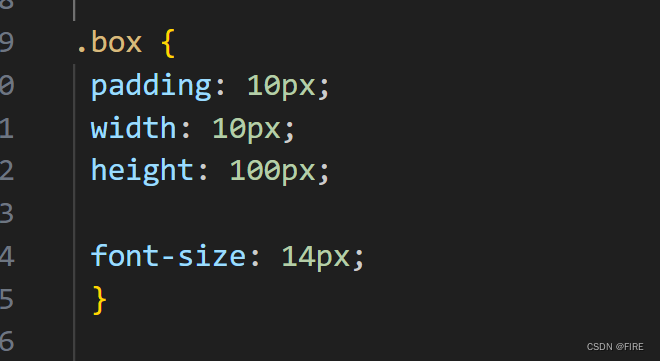
这篇关于vscode使用CSScomb插件的文章就介绍到这儿,希望我们推荐的文章对编程师们有所帮助!








